|
◆ F5 - qkviewの取得
qkviewではトラブル発生時の調査に必要な情報を取得できます。Ciscoでいえばshow tech-support。
「System」⇒「Support」でQKViewにチェックを入れて「Start」を押せば情報取得を開始します。
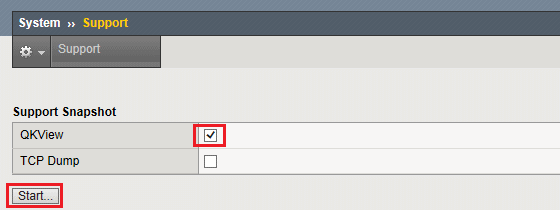
数分後にはファイルが生成されて以下が表示されるので「Download Snapshot File」を押します。
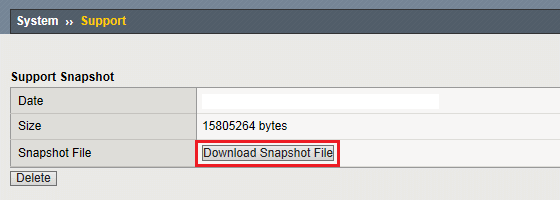
case_number_support_file.tar.gz ファイルをダウンロードできます。このファイルを保守ベンダー
に送付しましょう。gz解凍が可能なソフトで展開すると、各種設定ファイルやログファイルを確認可能。
◆ F5 - tcpdump の取得
tcpdumpにより、指定したBIG-IPのインターフェースで送受信しているトラフィックを取得できます。
「System」⇒「Support」で「TCP Dump」をチェックして、送受信したいインターフェースが所属
するVLANを選択します。ここでは「Internal」VLANを指定しています。設定をAddし「Start」ボタン
でキャプチャを開始します。
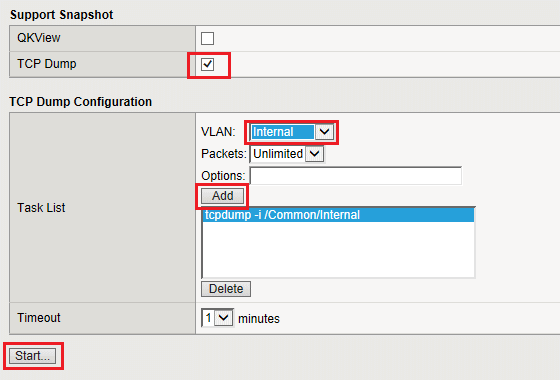
しばらくすると、以下の画面が表示されるので「Download Snaphot File」を押してファイルを
ダウンロード。ダウンロードしたファイルは例えばWiresharkなどで内容を確認することができます。
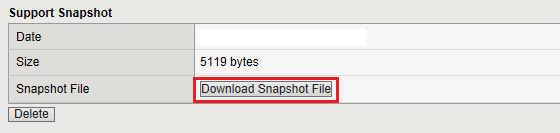
上記内容は、CLI上で tcpdump -i Internal コマンドを使用することでリアルタイムに確認できます。
ただし、稼働環境で実行すると膨大なトラフィックが出力されて負荷が高いので、オプションなしで
以下のコマンドを実行する場合には、検証環境や構築環境においてのみ、実行するようにしましょう。

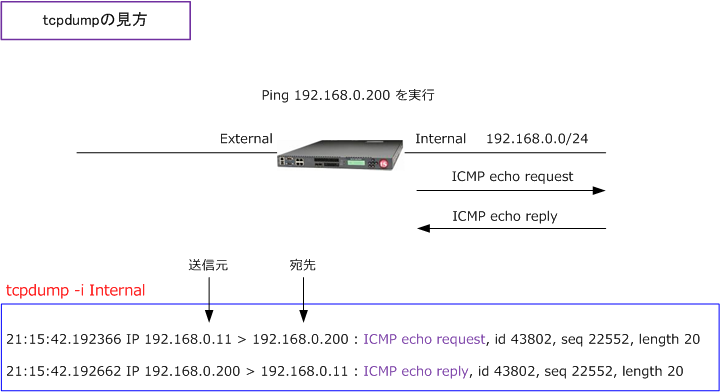
※ 例えば tcpdump -i Internal host 192.168.0.11 と指定すれば「192.168.0.11」に関するトラフィックのみが表示されます。
◆ F5 - iqdumpによる確認
ここで紹介する内容はLTMには関係ありません。GTMとLCで使用するiqdumpというコマンドを紹介します。
BIG-IPのGTMやLink Controllerの同期には iQuery が使用されます。GTMやLCでしかるべき設定の完了後
Standby機で gtm_add コマンドでActive機とのiQuery通信を確立(サーバ証明書の交換)をさせますが、
BIG-IP間でそのiQuery通信が確立できているかどうかを、iqdumpコマンドにより確認することができます。
config# iqdump 相手側のIPアドレス
正常にiQuery通信が確立している場合、10数秒毎にメッセージがリアルタイムに出力され続けます。一方
正常にiQuery通信が確立できていない場合は、以下のメッセージが出力されてメッセージの出力がその1回
で終了します。これはBIG-IPデバイス自体が保持しているサーバ証明書に問題があることを示しています。
SSL routines:SSL3_GET_SERVER_CERTIFICATE:certificate verify failed
|